Dynamischer Inhalt
Einführung
Dynamischer Inhalt ist eine aufregende neue Funktionalität, die eine leistungsstarke Inhaltsanpassung ermöglicht. Mit dynamischen Inhalten können Sie eine E-Mail senden oder ein PDF Dokument generieren (erfordert PDF Add-On ), wobei HTML-formatierter Text basierend auf den Feldwerten angezeigt wird.
Sie können beispielsweise den Betreff Ihrer E-Mails so strukturieren, dass der entsprechende Benutzername angezeigt wird, anstatt einen bestimmten Wert fest zu codieren:
Thanks {{ Name }}, we have received your message!
Derzeit ist diese Funktionalität verfügbar in:
- Bestätigungsnachrichten
- Bestätigungs-E-Mails und
- E-Mail-Benachrichtigungen
Darüber hinaus sind dynamische Inhalte in unseren Premium-Add-Ons wie bedingte E-Mails oder PDF verfügbar.
Variablen
Sie können Variablen in den E-Mail-Text einfügen und diese werden durch alles ersetzt, was der Benutzer in dieses Feld einfügt.
Um eine Variable verwenden zu können, muss sie zwischen doppelten geschweiften Klammern stehen: {{ and }} . Z.B.
Im folgenden Beispiel zeigen wir zwei Möglichkeiten, wie Sie Variablen verwenden können:
- Durch Verwendung der Feldbezeichnung : Die Variable
{{ Your Name }}wurde in die Bestätigungs-E-Mail eingefügt und wird durch den Namen ersetzt, den der Benutzer in das Formular eingibt. - Durch Verwendung der Feld-ID : Sie können eine Feld-ID auch als Variablennamen verwenden. Im nächsten Bild verwenden wir beispielsweise die folgende Variable, um den Namen des Benutzers anzuzeigen:
{{ text_1 }}Gleichzeitig verwenden wir{{ Your Name }}. Mit anderen Worten: Wir können beide Arten von Variablen verwenden, um die gleichen Feldinformationen zu erhalten. Wenn Ihr Feld keine Beschriftung hat, sollten Sie diese Option verwenden.
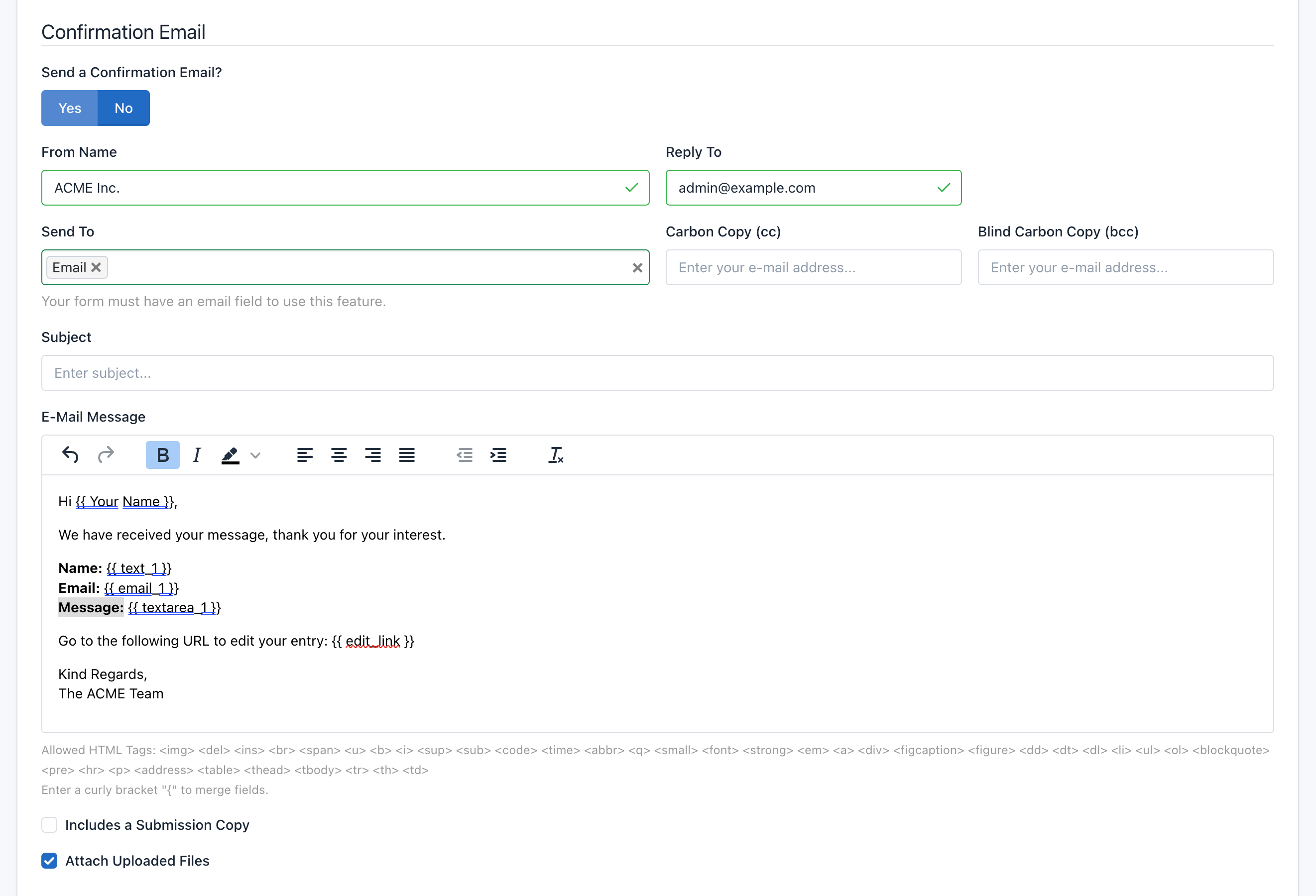
Darüber hinaus können Sie die folgenden Variablen verwenden:
{{ form_id }}: Formular-ID.{{ form_name }}: Formularname{{ submission_id }}: Einreichungs-ID{{ submission_number }}: Einreichungsnummer{{ submission_table }}: Der Inhalt aller Formularfelder (HTML-Format){{ submission_text }}: Der Inhalt aller Formularfelder (Textformat){{ created_at }}: Datum der Einreichung{{ ip_address }}: IP-Adresse.{{ user_agent }}: Browser-Benutzeragent des Absenders.{{ url }}: URL der Webseite, in die das Formular eingebettet wurde.{{ referrer }}: URL der Webseite, von der der Besucher zum Formular gelangt ist.{{ country }}: Land des Absenders.{{ city }}: Stadt des Absenders.{{ longitude }}: Die geografische Koordinate, die die Ost-West-Position des Senders angibt.{{ latitude }}: Die geografische Koordinate, die die Nord-Süd-Position des Senders angibt.{{ edit_link }}: Zum Anzeigen der URL zur Seite „Öffentliches Formular“ zum Bearbeiten einer Übermittlung. Sie sollten „In DB speichern“ und „Bearbeitbar“ aktivieren, um diese Funktion nutzen zu können.{{ optin_link }}: Um den Link zur Opt-In-Bestätigungsseite anzuzeigen. Um diese Funktion nutzen zu können, sollten Sie „In DB speichern“ aktivieren.
Dies ist eine großartige Möglichkeit, Ihre Nachricht zu personalisieren. Auf diese Weise kann jedes beliebige Formularfeld verwendet werden.
Auto-Suggest-Tool
„Formulareinstellungen“, „Formularregeln“ und Premium-Add-Ons ermöglichen das Ersetzen von Platzhaltern durch von Ihren Formularen gesammelte Daten. Zur Vereinfachung haben wir ein visuelles Tool implementiert, mit dem Sie Formularfelder auswählen können, ohne sich diese merken zu müssen. Um dieses Tool zu verwenden, geben Sie einfach eine geschweifte Klammer „{“ ein und die Liste der Formularfelder wird angezeigt. Wählen Sie das gewünschte Feld aus und fertig.
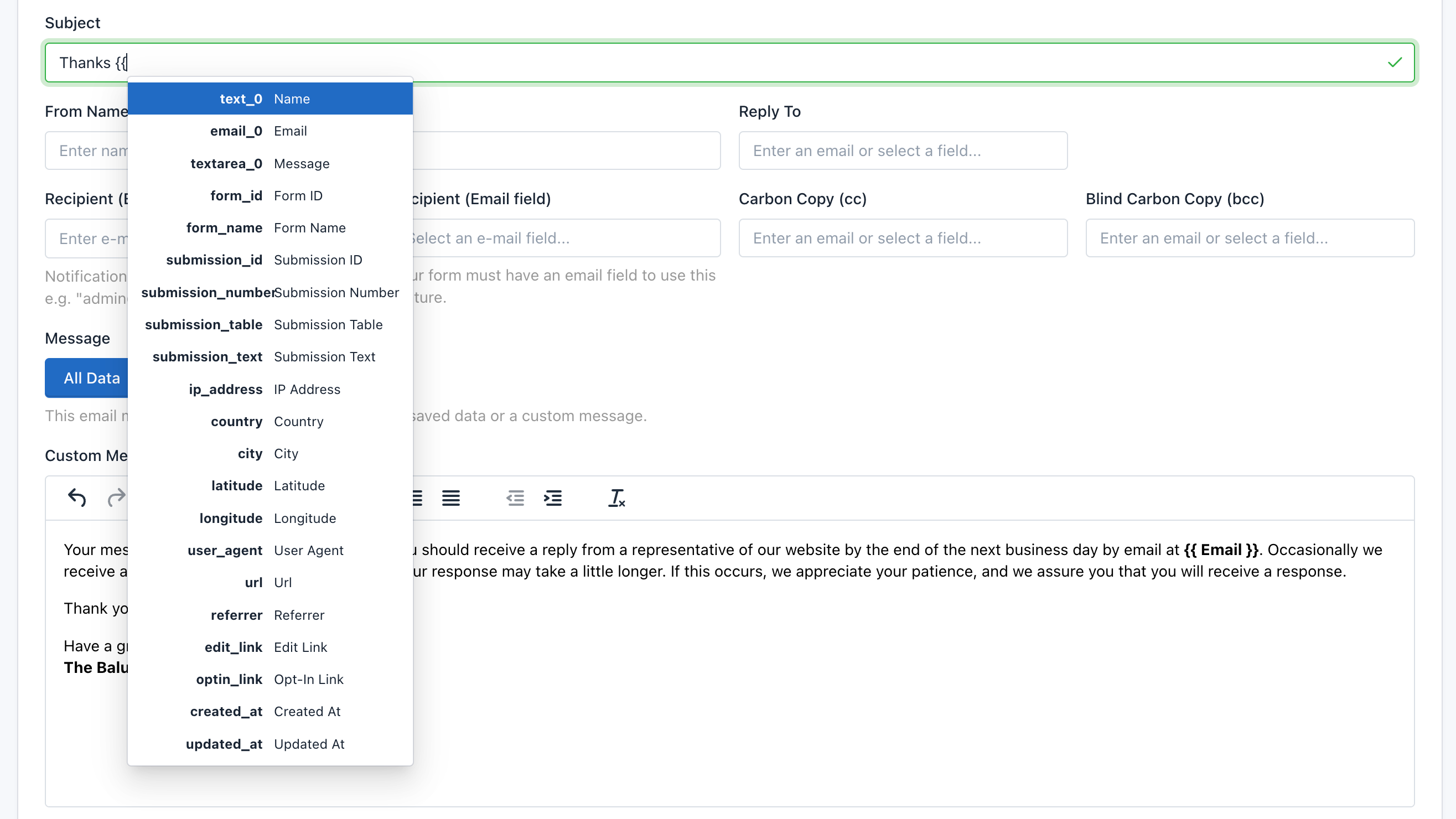
Filter
Mit Filtern lässt sich die Ausgabe einer Variablen ändern. Es muss nach der Variablen verwendet und durch ein Pipe-Zeichen „|“ getrennt werden.
Verwenden Sie Standardwerte
Für nicht erforderliche Felder können Sie einen Standardwert angeben, der verwendet wird, wenn kein Wert vorhanden ist.
Thanks {{ Name | default: "friend" }}, we have received your message!
Für einen Benutzer namens John würde dies lauten: „Danke John, wir haben Ihre Nachricht erhalten!“. Wenn eine Einsendung jedoch keinen Namen hätte, würde sie lauten: „Danke Freund, wir haben deine Nachricht erhalten!“.
Datumsformate ändern
Konvertiert einen Zeitstempel in ein anderes Datumsformat.
{{ created_at | date: "%a, %b %d, %y" }}
Ausgabe: Fr, 17.07.20
{{ created_at | date: "%Y" }}
Ausgabe: 2020
Verwenden Sie Zeitzone mit Datumsformaten
{{ created_at | timezone: "America/New_York" | date: "%Y-%m-%d %H:%M" }}
Ausgabe: 17.07.2020 01:00
Verwenden Sie Gebietsschema und Zeitzone mit Datumsformaten
Gebietsschemas werden auf Unix-basierten und Win32-basierten Plattformen unterschiedlich benannt.
{{ date_1 | locale: "en_US" | timezone: "America/New_York" | date: "%A, %B %d, %y" }}
Ausgabe: Montag, 28., 22. Februar
Für Linux:
{{ date_1 | locale: "es_ES" | timezone: "America/New_York" | date: "%A, %B %d, %y" }}
Für Windows:
{{ date_1 | locale: "Spanish_Spain.1252" | timezone: "America/New_York" | date: "%A, %B %d, %y" }}
Ausgabe: Montag, 28., 22. Februar
URL-Kodierung
Um Variablen in URLs zu verwenden (z. B. um den Benutzer auf eine andere Seite umzuleiten), empfehlen wir die Verwendung des Filters url_encode.
Der Filter url_encode wandelt alle URL-unsicheren Zeichen in einer Zeichenfolge in prozentcodierte Zeichen um. Zum Beispiel,
{{ "" | url_encode }}
Ausgabe: john%40doe.com
Neuer Filter „Zeilenumbruch“.
In Textarea-Feldern werden Zeilenumbrüche als /n gespeichert. Wenn sich sowohl der eingegebene als auch der im Vordergrund angezeigte Text im Textarea befindet, ist keine Verarbeitung erforderlich. Der Stil, den Sie im Textbereich schreiben, wird entsprechend dem zuvor übermittelten Stil korrekt angezeigt.
Wenn Sie jedoch Textbereichsdaten als dynamischen Inhalt anzeigen müssen, müssen Sie erwägen,
vor jeder neuen Zeile (\n) in einer Zeichenfolge einen HTML-Zeilenumbruch ( ) einzufügen.
{{ Your Message | newline_to_br }}
Ausgabe:
Liebes ACME-Team,
Ich schreibe in Bezug auf die aktuelle Situation beim ABC-Projekt. Wir haben eine Reihe von Fragen, von denen wir hoffen, dass Sie sie beantworten können...
Unterschrift
Wir können eine Signatur auf unterschiedliche Weise anzeigen, indem wir den Signaturfilter verwenden, um beispielsweise Folgendes anzuzeigen:
- Signatur als Rohdaten (JSON-Zeichenfolge, die die Punkte zum Neuerstellen der Signatur enthält)
{{ hidden_signature_1 }}
- Signatur als Bild (HTML-img-Tag)
{{ hidden_signature_1 | signature }}
- Signatur als Daten-URL (URL, die in das src-Attribut eines img-Tags eingefügt werden kann)
{{ hidden_signature_1 | signature: 'data_url' }}
- Signatur als Rohdaten (zweite Option)
{{ hidden_signature_1 | signature: 'data' }}
- Signatur als Bild (Zweite Option)
{{ hidden_signature_1 | signature: 'image' }}
Bedingungen
Sie können bedingte Logik in Ihren Inhalten verwenden. Möglicherweise möchten Sie dieselbe E-Mail mit Unterschieden für verschiedene Gruppen senden. Der häufigste Anwendungsfall hierfür ist die Sprachlokalisierung, bei der Sie unterschiedliche Inhalte an unterschiedliche Benutzer senden möchten.
Verwenden Sie mehrere Sprachen
Wenn im folgenden Beispiel ein Benutzer namens John Spanisch als bevorzugte Sprache auswählt, wird ihm als Nachricht „Hola, John!“ angezeigt.
{% if Language == 'Spanish' %}
Hola {{ Name }}!
{% elsif Language == 'French' %}
Bonjour {{ Name }}!
{% else %}
Hello {{ Name }}!
{% endif %}
Hinweis : In diesem Beispiel "Language" die Feldbezeichnung.
Bilder anzeigen
Ein weiterer häufiger Anwendungsfall ist die Anzeige mehrerer Bilder, die von demselben Dateifeld an verschiedenen Orten hochgeladen wurden. Dazu können Sie Folgendes tun:
{% if file_1[0] %}
<div class="image-item-1">
<img src="{{ file_1[0] }}" width="300" height="300" alt="First Image" />
</div>
{{% endif %}}
{% if file_1[1] %}
<div class="image-item-2">
<img src="{{ file_1[1] }}" width="300" height="300" alt="Second Image" />
</div>
{{% endif %}}
